Das Windows-Update vom 10. April, auch bekannt als Spring CreatorsUpdate ist jetzt live. Sie können warten, bis Ihr System über Windows-Updates aktualisiert wurde, oder Sie können das Update manuell herunterladen, um das Spring Creators-Update sofort zu erhalten. Nicht alle Updates verlaufen reibungslos und da es sich um ein großes Feature-Update handelt, können Sie damit rechnen, dass alles Mögliche schief geht. Bei einigen Benutzern wird der Fehler 0x800f081e angezeigt, für den wir eine Fehlerbehebung erhalten haben. Andere Fehler werden weiterhin auftreten, wenn mehr und mehr Benutzer aktualisiert werden. Wenn Sie den Fehler 0xc1900101 erhalten, gibt es auch einen Fix dafür.
Um den Fehler 0xc1900101 zu beheben, müssen SieBearbeiten Sie die Windows-Registrierung, für die Administratorrechte erforderlich sind. Wir empfehlen dringend, dass Sie die Windows-Registrierung sichern, bevor Sie dieses Update versuchen. Dies ist immer dann gegeben, wenn Sie sich entscheiden, die Registrierung zu bearbeiten. Sobald Sie sich jedoch mit der Art des Updates vertraut gemacht haben, möchten Sie eine Sicherungskopie erstellen.
Fix Error 0xc1900101
Zunächst müssen Sie alle zusätzlichen entfernenSprachen, die Sie zu Windows 10 hinzugefügt haben. Auf Ihrem System sollte nur eine Sprache vorhanden sein. Es gibt keine Einschränkung, welche Sprache es sein soll, aber es sollte nur eine geben. Sie können eine Sprache aus der App Einstellungen entfernen.
Öffne die App und gehe zu Zeit & Sprache. Wählen Sie die Registerkarte Region und Sprache und wählen Sie die Sprache aus, die Sie entfernen möchten. Klicken Sie darunter auf die Schaltfläche Entfernen. Wiederholen Sie diesen Vorgang für alle weiteren Sprachen, die Sie installiert haben.

Sichern Sie die Windows-Registrierung.
Öffnen Sie die Windows-Registrierung, indem Sie in der Windows-Suche "regedit" eingeben, oder verwenden Sie das Feld "Ausführen" (Win + R) und geben Sie "regedit" ein, um es zu öffnen. Navigieren Sie zum folgenden Speicherort.
HKEY_LOCAL_MACHINESOFTWAREMicrosoftProvisioning
Löschen Sie alle Schlüssel unter dem Bereitstellungsschlüssel. Wenn Ihnen dies zu riskant erscheint, lesen Sie für eine alternative Option weiter. Wenn Sie sich dafür entschieden haben, die Schlüssel zu löschen, können Sie das Update erneut ausführen, und es sollte funktionieren. Sobald das Update abgeschlossen ist, werden die Schlüssel automatisch wieder zur Registrierung hinzugefügt, ohne dass Sie etwas tun müssen.
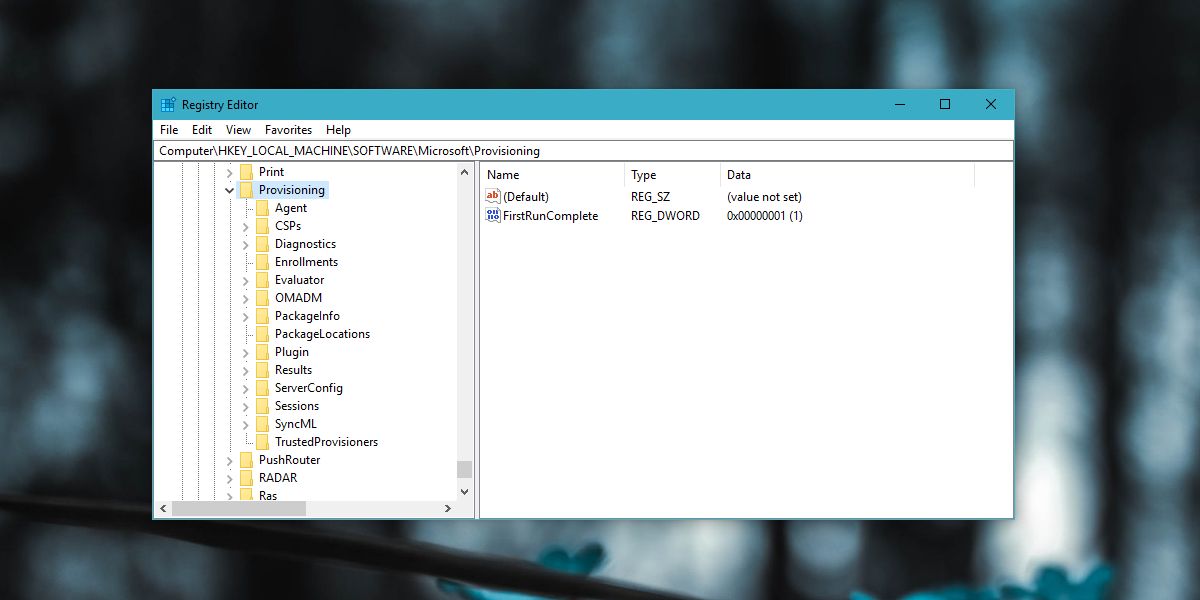
Wenn Sie die Schlüssel nicht löschen möchten, haben Sie einenalternative Möglichkeit. Suchen Sie ein anderes System, auf dem Windows 10 ausgeführt wird. Wechseln Sie auf diesem System zu diesem Speicherort, und kopieren Sie dort alles. Wechseln Sie auf Ihrem eigenen System an denselben Speicherort und ersetzen Sie die Dateien, die Sie vom anderen System kopiert haben.
C:WindowsProvisioning
Kehren Sie anschließend zu dem anderen System zurück, das Sie zur Hand haben, und öffnen Sie die Registrierung. Exportieren Sie die Schlüssel vom folgenden Speicherort und installieren Sie sie auf Ihrem System, d. H. Auf dem, auf dem der Fehler 0xc1900101 angezeigt wird.
HKEY_LOCAL_MACHINESOFTWAREMicrosoftProvisioning
Führen Sie das Update erneut aus und Sie sollten diesmal keine Probleme haben. Dieses Update funktioniert unabhängig davon, auf welche Version von Windows 10 Sie aktualisieren möchten.













Bemerkungen